Arrotondamento al più vicino 100 in Microsoft Excel 2010
Il Novembre 13, 2021 da admin

Mentre si preparano i rapporti del conto economico come ‘Vendite nette’, si può vedere se le vendite della società stanno migliorando nel tempo confrontando la cifra dell’anno corrente con quelle dell’anno precedente.
Per esempio, immagina di guardare il conto economico con i seguenti importi negli ultimi due anni: 4.716.917&$4.502.079. Ora guardate gli importi arrotondati al migliaio più vicino: $4.717&$4.502. Le cifre arrotondate ti permettono di concentrarti sulle cifre rilevanti. Gli importi arrotondati rendono anche più facile vedere la tendenza.
Per arrotondare un numero possiamo usare le funzioni Round, Roundup, Rounddown.Possiamo arrotondare un numero a un numero specifico di cifre usando anche i formati personalizzati.
Arrotondare i numeri a un numero specifico usando il formato personalizzato
La colonna A contiene pochi numeri che devono essere arrotondati a due cifre.
Per ottenere questo –
- Seleziona le celle nella colonna A &clicca con il tasto destro del mouse
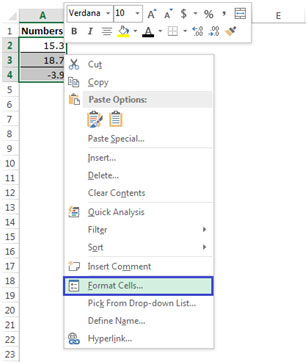
- Clicca su Formato celle o premi Ctrl+1 sulla tastiera per aprire la finestra di dialogo Formato celle.
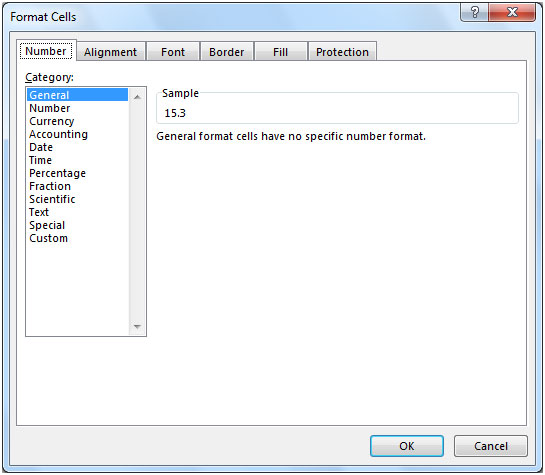
- Seleziona la scheda Numero, e da Categoria, seleziona Numero.
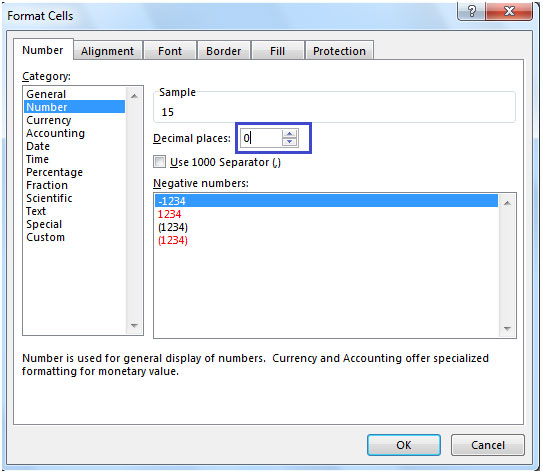
- In Decimali inserire 0.
Ecco come appaiono i numeri dopo la formattazione, vedi il seguente screenshot:

Possiamo anche usare le funzioni Round, Roundup & Rounddown per ottenere questo risultato.
Facciamo un esempio di ogni funzione per capirla.
ARROTONDA: Arrotonda un numero ad un numero specificato di cifre
Sintassi =ARROTONDA(numero,num_digits)
Esempio di Arrotonda
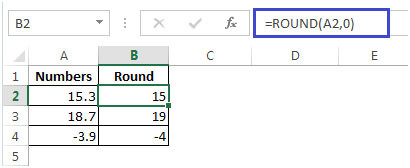
Nell’esempio precedente A2 contiene 15.3, la formula in B2 ci darà 15.
Se le cifre del numero che stai arrotondando contengono 5,6,7,8,9 allora arrotonda il numero per eccesso
es. 18,7 arrotondato alla decina più vicina, cioè 19
Se le cifre del numero che stai arrotondando contengono 5,6,7,8,9 allora arrotonda.e. 19
Se le cifre del numero che stai arrotondando contengono 0,1,2,3,4 allora arrotonda il numero per difetto.es. 15.3 arrotondato alla decina più vicina cioè 15
ROUNDUP: Arrotonda un numero verso l’alto, lontano da zero.
Sintassi =ROUNDUP(number,num_digits)
Esempio di RoundUp

ROUNDDOWN: Arrotonda un numero verso il basso, verso lo zero
Sintassi =ROUNDDOWN(number,num_digits)
Esempio di RoundDown
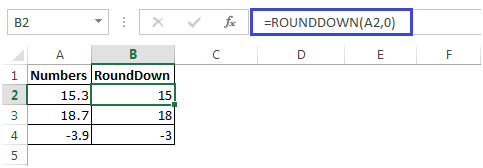
Lascia un commento